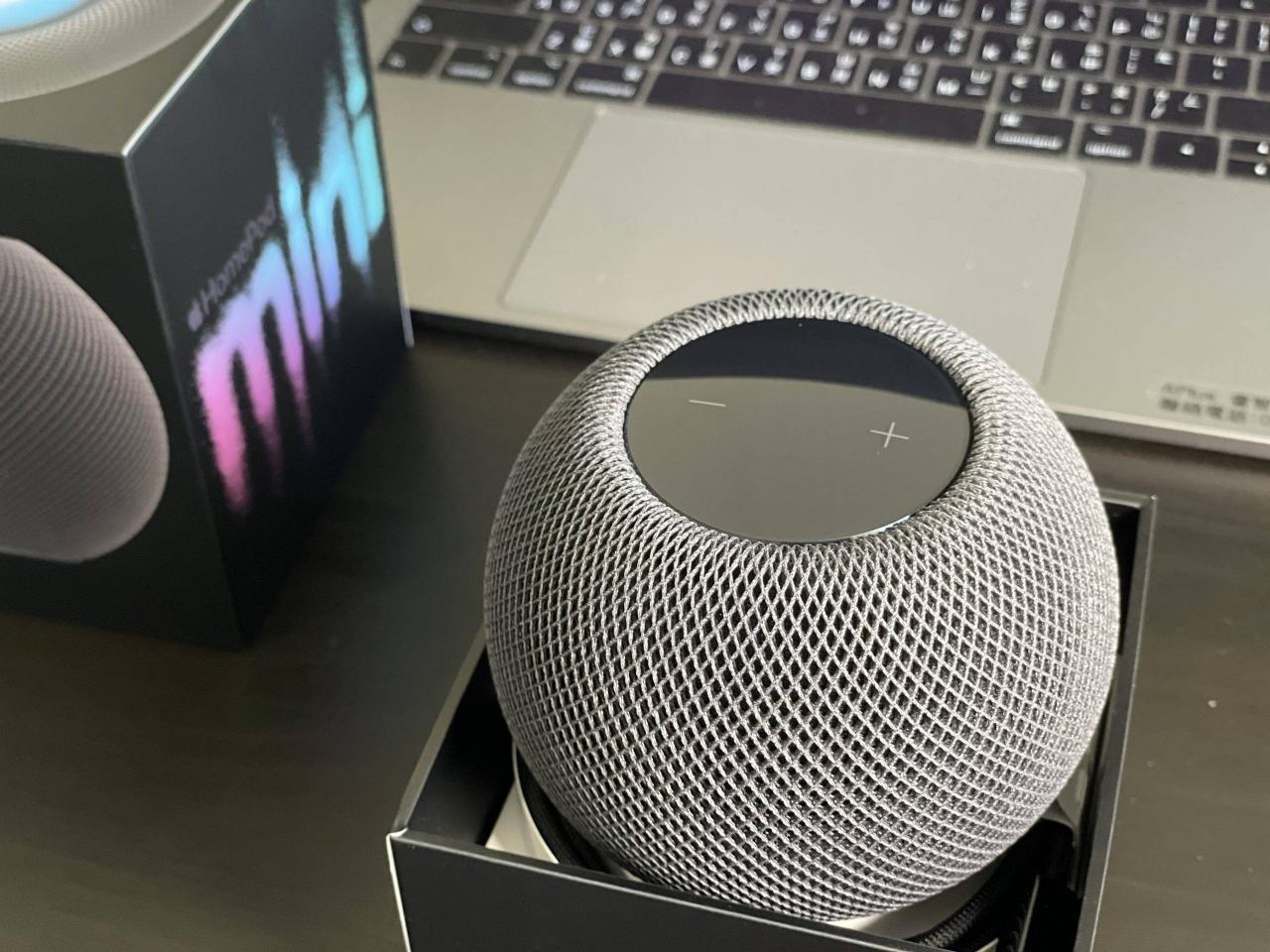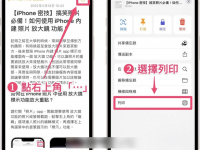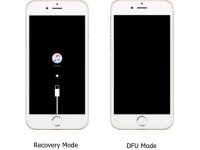Apple在去年10月的Special Event新品发布会上推出了新款的智能音响:HomePod mini,搭载了Apple Watch的S5芯片,也支持两个HomePod mini配对成立体声喇叭! HomePod mini 在去年底时就已经正式开卖,现在就来跟着我们一起开箱这款平价的入门款智能音响吧!

白色 HomePod mini 开箱
这次我们要开箱的是白色款的 HomePod mini,当我们收到 HomePod mini 的时候其实都相当惊讶,因为快递来的箱子比我们想象中的还要小(这也代表着 HomePod mini 比我们当初所想象的还要小)。
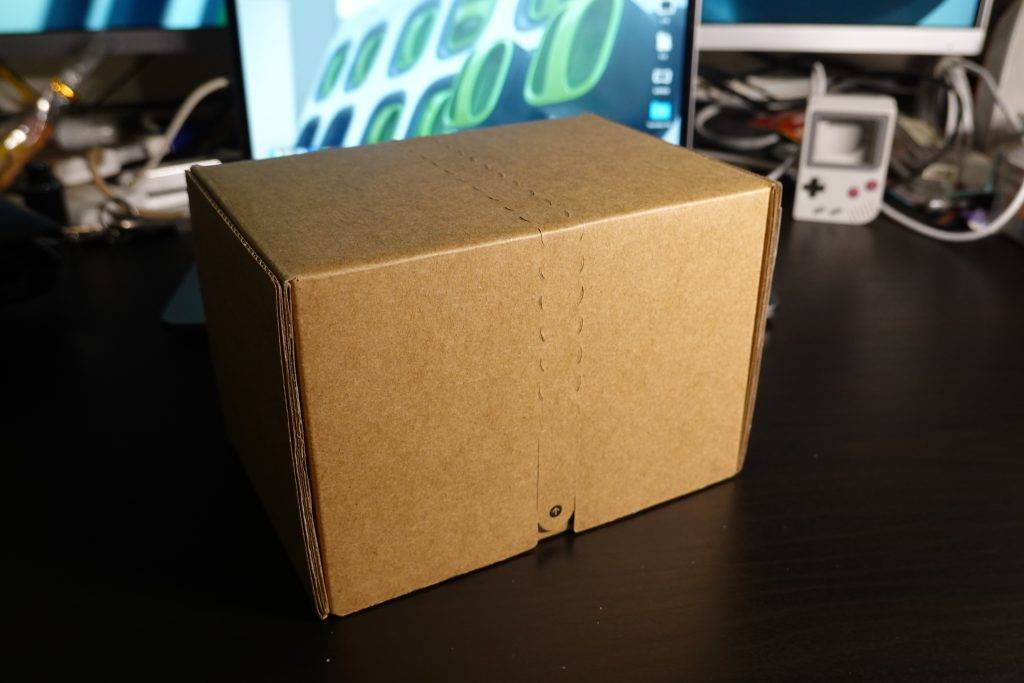
沿着小纸箱中间的箭头拉开后,将纸箱上下拉开就可以看到 HomePod mini 的包装纸盒了。

将包装外盒向上抽起后就可以看到我们今天的主角 HomePod mini 了。


跟大的 HomePod 一样,是网织外皮搭上玻璃顶盖,相当漂亮。

HomePod mini 的操控一样是在玻璃顶盖上用触控的方式进行操作,这边可以发现 HomePod mini 不像大的 HomePod 要在播放声音时才会看到音量的「+、—」键,而是直接将音量的「+、—」键直接印在玻璃顶盖上。

将整颗 HomePod mini 从盒子中取出后,可以看到 HomePod mini 连接的电源线,这次的电源线细了不少,而且是采用 USB-C 的接头,不过还是跟大的 HomePod 一样是比较不容易折损跟分解的编织线。


将底部的贴纸撕开,可以发现这次 HomePod mini 是在越南制造的。
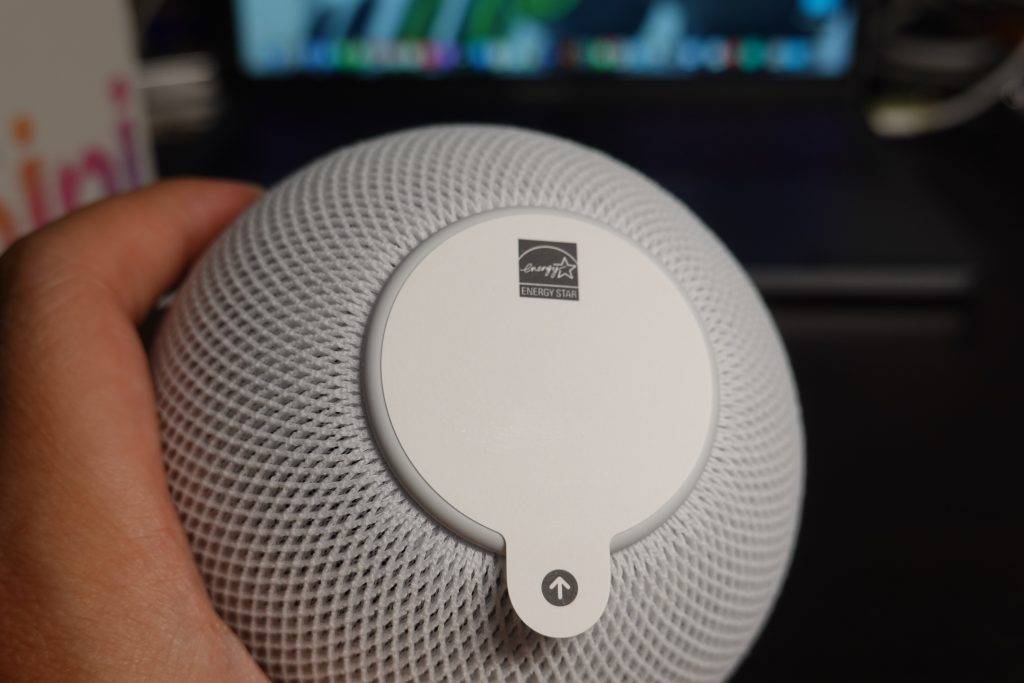

继续将包装盒的底部抽起来,我们会看到 HomePod mini 附有一颗原厂的 20W 电源供应器。



如果你有之前18W的电源,或者供电可达18W的移动电源,都可以拿来为HomePod mini供电,目前我们实测过20000小米移动电源3高配版可为HomePod mini供电。

刚刚我们从包装盒所抽出来的是 HomePod mini 的说明书,里面同样有附上一张 Apple 贴纸。
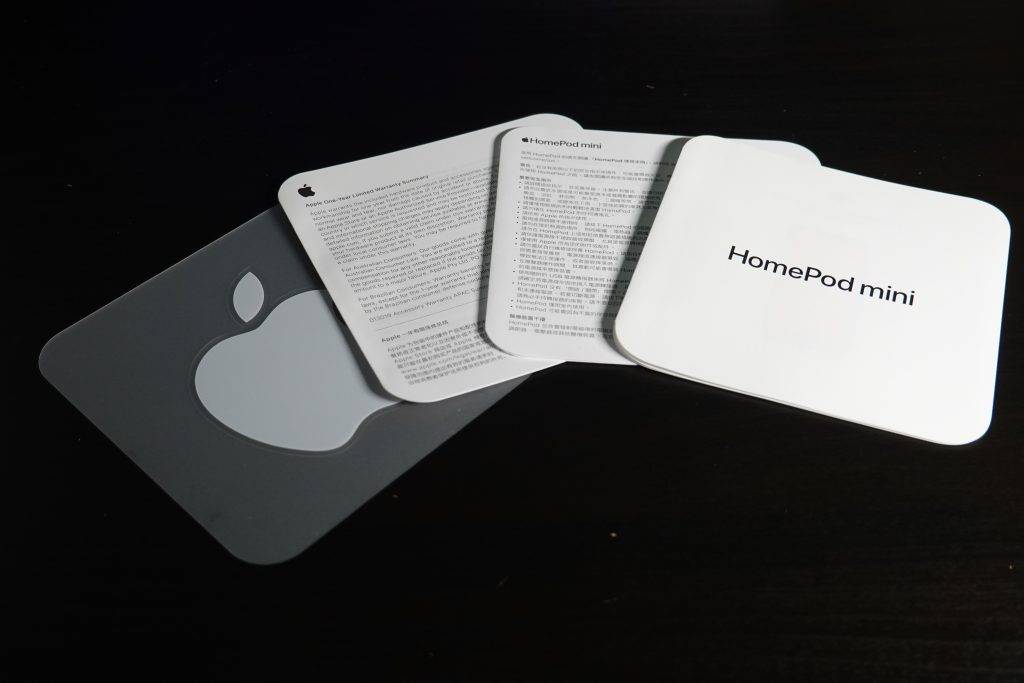
开箱的部分就到这边结束了,HomePod mini 的包装内容物很简单:HomePod mini、20W 电源供应器、说明书、贴纸,接下来就是 HomePod mini 设置的部分了。
HomePod mini 的设置与配对
HomePod mini 没有电源键,所以插上电源后就会开机了,第一次开机的时候 HomePod mini 顶部会亮起白色的旋转圈圈,听到开机音效后将你的 iPhone 靠近 HomePod mini,就会跳出设置的信息卡了。

如果你是使用非原厂的电源供应器,在电压不足的状况下 HomePod mini 是无法开机的,顶部则会亮起橘色的提示灯光。

在 iPhone 上跳出信息卡后,点一下「配置」就可以开始 HomePod mini 的配置流程了,这边第一项要设置的是 HomePod mini 的所在房间,选择完成后按下「继续」。
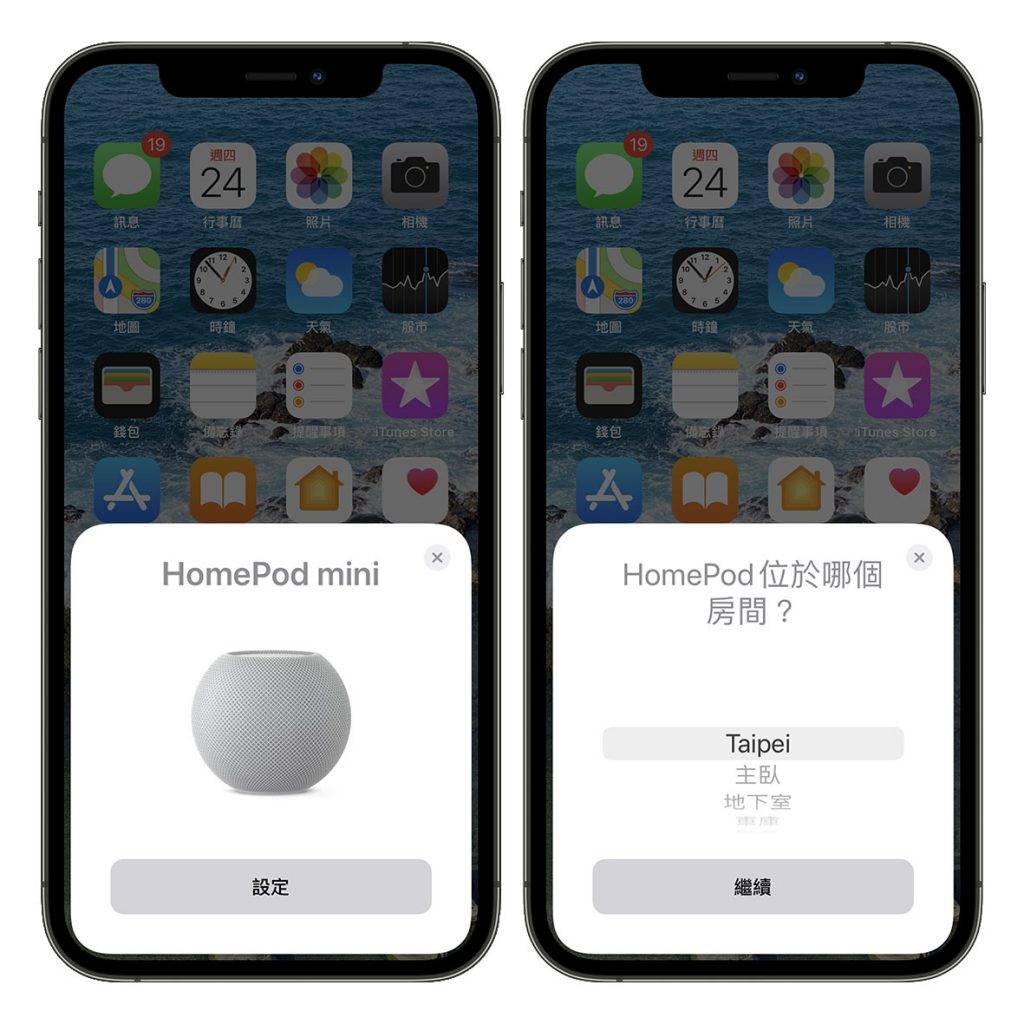
设置完房间后,接着要设置的是「个人化要求」,如果启用个性化要求的话,就可以利用 HomePod mini 来打电话、传送及朗读消息、建立行事历或提醒事项这些跟个人相关的功能,可以依照你的需求来决定要不要开启; 接着要设置的是 iCloud 帐号,按一下「转移配置」后就会开始 HomePod mini 的数据传输及配对流程,这边 HomePod mini 会登入你现在 iPhone 上正在使用的 Apple ID。
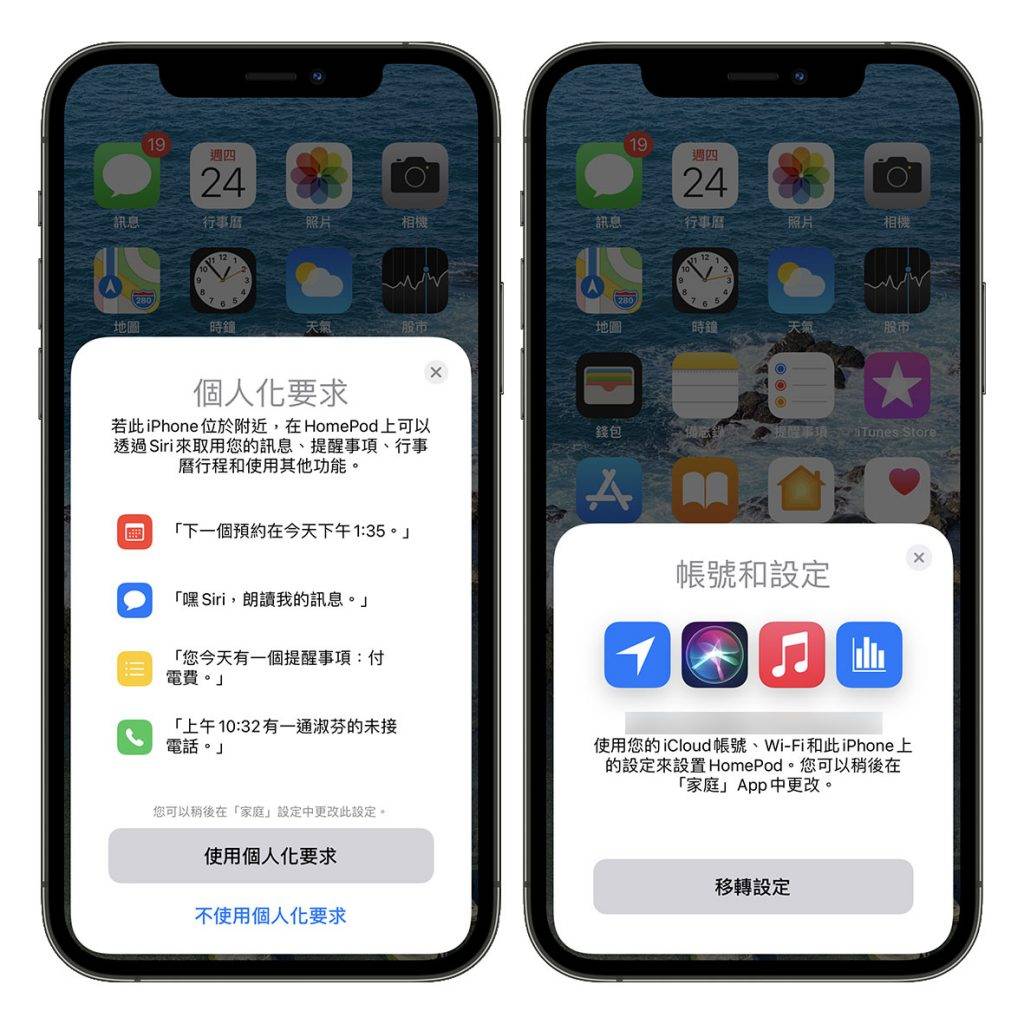
配对的方式很简单,只要将信息卡中的相机框对准 HomePod mini 顶部的白色光圈即可,一下子之后 HomePod mini 就会完成配对及设置了,最后点一下「完成」,就可以开始使用 HomePod mini 了。
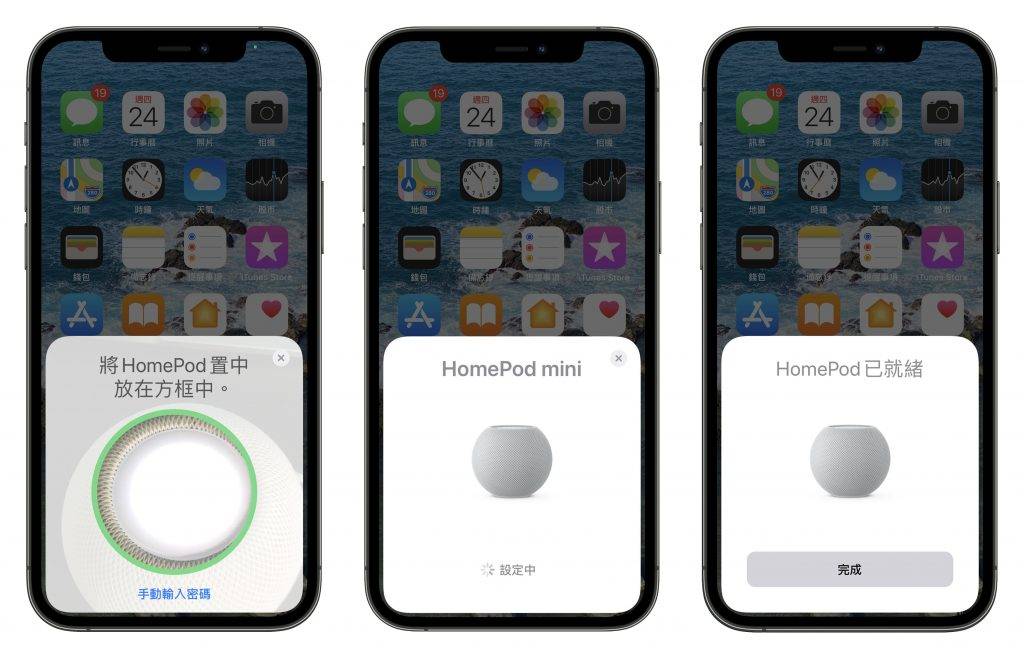
如何操作 HomePod mini?
HomePod mini 上没有任何的实体按键,唯一可以操作的仅有顶部的触控玻璃圆盖,长按玻璃顶盖的中间就可以叫出 Siri,Siri 被唤醒的时候玻璃顶盖会亮起彩色律动的光,按一下是「播放/暂停」,双击为「下一首」,按三下则是「上一首」,跟以前线控的 EarPods 一样,玻璃盖的两侧也有「+/—」的触控按钮可以调整音量; 除了触控的操作方式外,也可以喊出「嘿! Siri」来下达指令,包含音量的操控也可以,只要喊出「嘿! Siri,小声一点“或者”嘿! Siri,将音量调整至百分之五十“即可。
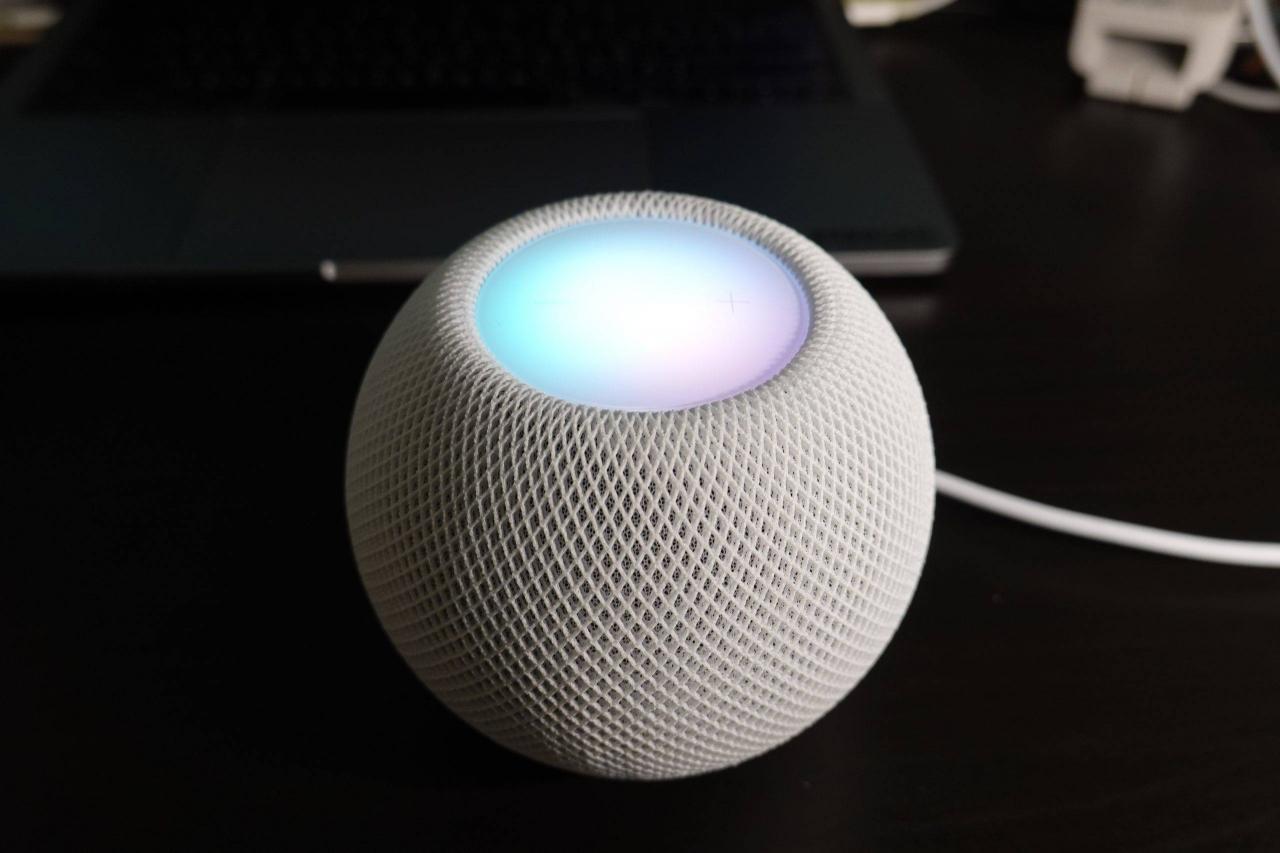
至于 HomePod mini 有什么功能,可以参考我们之前大颗 HomePod 的开箱,在文末的地方有一些功能使用的介绍:HomePod 开箱、设置、功能介绍。
HomePod mini 听起来怎么样? 值得买吗?
笔者认为HomePod mini只有一个单体的表现,音质算是不错,音量也不小,虽然没有像大颗标准款的HomePod来的那么强大,不过声音还是相当细致、清晰,开大声一点也不至于会破音,而在低音的表现则是稍微弱了一点(毕竟只有一个单体),如果你是很注重音乐低音表现或者喜欢听一些低音比较重的音乐,建议是可以直接上大颗的HomePod, 应该会比较有满足感。

至于值不值得购入,如果你本身是使用Apple Music在播放音乐,家里又缺一个音响的话,我认为以NT$ 3,000的价格来说相当值得购入,而且一次购入两个HomePod mini组成立体声音响也会是个不错的选择,而且如果刚好家里又有智能家电是可以用HomeKit控制的话,就更值得购入了,不仅可以听音乐,还可以当作智能家电的控制中枢, 相当方便。